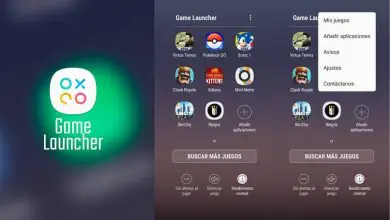Come installare e configurare l’AirTag sul mio iPhone, iPad
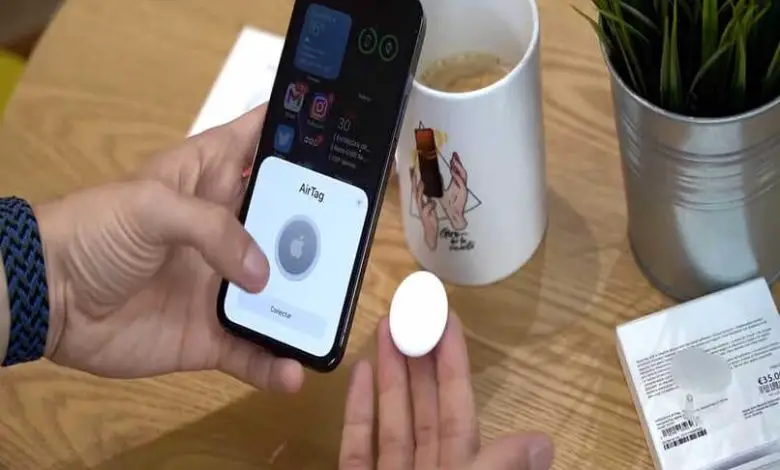
Dall’avere diverse fotocamere per aiutarci a scattare fotografie con una qualità simile a una fotocamera per rimanere in contatto e aggiornati con il mondo, ci sono molte opzioni che un dispositivo mobile ci offre, tra questi due grandi sistemi si sono distinti nel mercato, che sono il sistema Android utilizzato da aziende come Samsung, Motorola o Xiaomi e il sistema iOS dalla società Apple.
Gli AirTag sono un prodotto Apple recente, progettato con l’obiettivo di essere un localizzatore per l’oggetto desiderato semplicemente posizionando le chiavi, gli zaini, i bagagli, tra gli altri. Questi possono essere collegati ai nostri dispositivi Apple per poter vedere in tempo reale dove si trova per trovare la nostra appartenenza.

Come installare o individuare l’App ‘Cerca’?
Il primo passo essenziale per collegare il nostro AirTag al nostro iPhone è avere l’app «Cerca», tuttavia, può succedere che non troviamo questa applicazione sul nostro dispositivo la prima volta, è di vitale importanza avere questa app se vogliamo per trovare uno dei nostri dispositivi come un Apple Watch, i nostri AirPods o un altro dispositivo, per attivare l’app «Cerca» dobbiamo fare quanto segue:
Entreremo nelle impostazioni del nostro iPhone, iPad o iPod Touch, essendo nella parte principale delle impostazioni selezioneremo dove si trova il nostro nome, seguito da questo troveremo un’opzione chiamata «Trova».
Faremo clic su questa opzione e attiveremo opzioni come Trova il mio iPhone, iPad o iPod, inoltre se vogliamo che i nostri amici o la nostra famiglia sappiano dove siamo, possiamo anche attivare funzioni come «Condividi la mia posizione», il tutto con l’intenzione di prevenire e sentirsi al sicuro di fronte a qualsiasi brutta situazione indesiderata.
Sebbene il nostro dispositivo fosse offline, possiamo comunque attivare la rete «Trova», oltre a questo dobbiamo anche attivare l’opzione «Invia ultima posizione» nel caso in cui la batteria si esaurisca.
Infine, il passo successivo è andare alle opzioni Privacy sul nostro dispositivo, andare alla sezione Posizione e attivarla, una volta che abbiamo tutti questi parametri, possiamo accedere ad applicazioni come Cerca.

Configura l’AirTag in pochi passaggi
La prima cosa da tenere in considerazione quando si configura il nostro AirTag è sapere che abbiamo la versione del sistema iOS corrispondente, poiché questi possono essere collegati da un sistema operativo iOS 14.5 o successivo, oltre ad avere opzioni configurate come Individua, Bluetooth e l’app Cerca.
Una volta verificata ciascuna di queste impostazioni, procederemo a rimuovere la plastica che protegge il nostro AirTag, al termine di questa, oltre a trovare la batteria dell’AirTag, vedremo che una parte della plastica protettiva sarà all’interno del prodotto, una volta rimossa tutta questa plastica, verrà attivato l’AirTag.
Configura sul mio iPhone
Avendo attivato il nostro AirTag, lo avvicineremo al nostro iPhone, abbastanza fino a quando non apparirà una piccola finestra, questo indicherà che il dispositivo è stato rilevato, confermeremo il pulsante di connessione in modo che possa essere avviato il processo di collegamento al nostro dispositivo.
Dopo che è stato collegato al nostro iPhone, procederemo a dare un nome al nostro AirTag, quindi dobbiamo fare clic su «Continua» in modo che l’AirTag sia registrato con l’ID Apple, è anche importante accedere all’ID Apple su il nostro iPhone, questo verrà fatto automaticamente, alla fine confermerà che è stato collegato correttamente e saremo in grado di vedere la posizione in cui si trova sullo schermo del nostro telefono.
Configura sul mio iPad
Allo stesso modo che è stato spiegato in precedenza, possiamo configurare il nostro AirTag con il nostro iPad, dobbiamo semplicemente portare l’AirTag sul nostro iPad.

Avvia il processo di collegamento, registralo con l’ID del nostro iPad, inserisci un nome e conferma il processo, inoltre in caso di iPod con iOS 14.5, possiamo anche collegarlo.
Personalizza o cambia il nome del tuo AirTag – Rinomina AirTag
Questo passaggio è importante quando si utilizza il nostro AirTag, poiché se utilizzeremo più di uno di questi dispositivi, è importante sapere quale AirTag vogliamo individuare, ecco perché ci sono opzioni per nominare ogni AirTag che abbiamo, per inserire loro un nome è necessario seguire i seguenti passaggi:
- Andremo nelle configurazioni del nostro iPhone, iPad o iPod, cercheremo l’app Trova, entreremo e cercheremo la scheda chiamata Articoli.
- Quindi cercheremo l’AirTag che abbiamo appena collegato al nostro dispositivo, qui si aprirà un menu con diverse opzioni, dobbiamo continuare a scorrere il menu fino a trovare l’opzione ‘Rinomina articolo’.
- Qui possiamo scegliere opzioni come selezionare un nome dall’elenco che ci consiglia o possiamo inserire un nome personalizzato a nostro piacimento, selezioneremo l’opzione che fa per noi.
- Una volta scelto il nome, selezioneremo un’emoji con cui vorremmo identificarlo meglio, confermeremo, salveremo le modifiche apportate e sarà pronto.
Quanti AirTag posso utilizzare contemporaneamente sullo stesso ID?
Non appena Apple ha rilasciato il prodotto AirTag, lo ha lanciato in due tipi di vendita sul mercato, un singolo AirTag al prezzo di $ 29 e una combinazione di quattro AirTag al prezzo di $ 99.
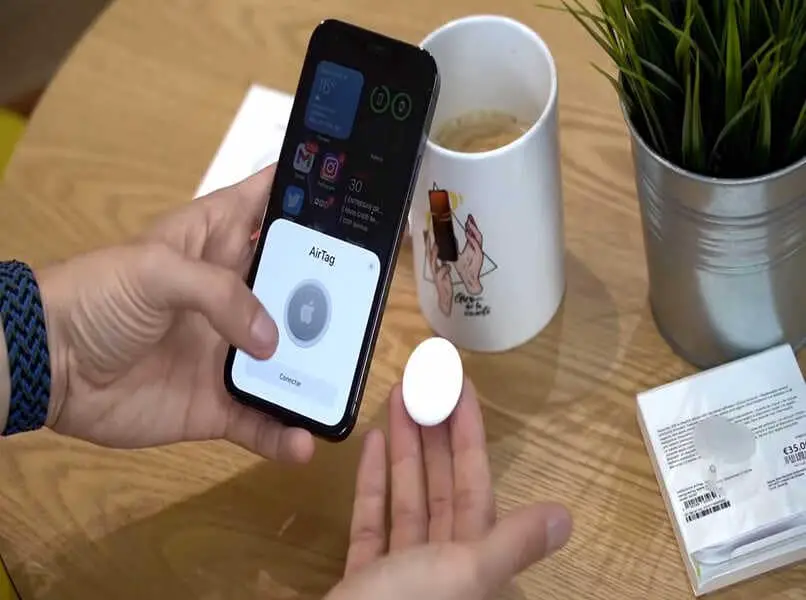
Ciò può essere vantaggioso per la persona che desidera utilizzare più di un Airtag, poiché il nostro dispositivo potrebbe essere in grado di utilizzare fino a 16 AirTag collegandoli all’account ID Apple.
Dobbiamo semplicemente specificare il nome dell’AirTag tramite il nostro telefono, determinare dove lo posizioneremo e collegarlo nel modo corretto, quindi con il nostro dispositivo Apple possiamo rintracciarlo e localizzarlo facilmente e con precisione, questo è possibile grazie alla batteria di un AirTag Si stima che duri un anno.
Quali modelli di iPhone sono compatibili con AirTag?
Apple ha parlato di questa domanda che avevano alcuni utenti fedeli all’azienda, praticamente qualsiasi iPhone che abbia un sistema iOS 14.5 o successivo può essere collegato con l’AirTag e da iPhone 6s e 6s Plus tutti gli iPhone possono avere un iOS 14.5 o successivo.
Allo stesso modo, la cosa migliore sarebbe che se hai un iPhone di un modello molto più recente come l’iPhone X o l’iPhone 11, questo sarà molto più vantaggioso, avere i seguenti aggiornamenti ai sistemi operativi iOS in futuro o nuovi prodotti dell’azienda Apple.
Quali altri dispositivi Apple funzionano con il mio AirTag?
Al momento, il localizzatore AirTag può essere configurato con dispositivi come iPhone, iPad e anche con iPod Touch, purché questi dispositivi abbiano il sistema operativo iOS 14.5 o iPadOS 14.5.
Oltre ad avere opzioni come l’autenticazione a due fattori, Bluetooth, Posizione e l’app Trova attivate, allo stesso modo, una connessione WiFi o dati mobili è importante per il corretto funzionamento.